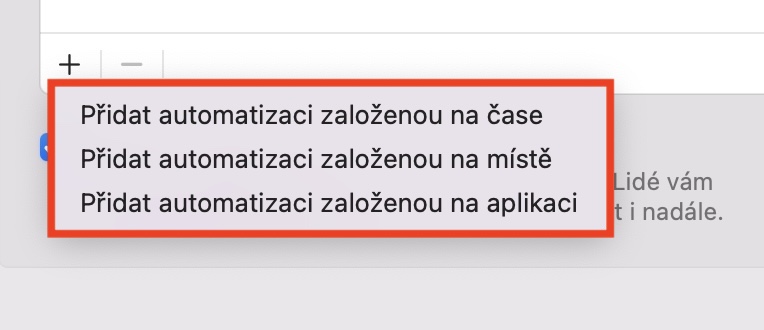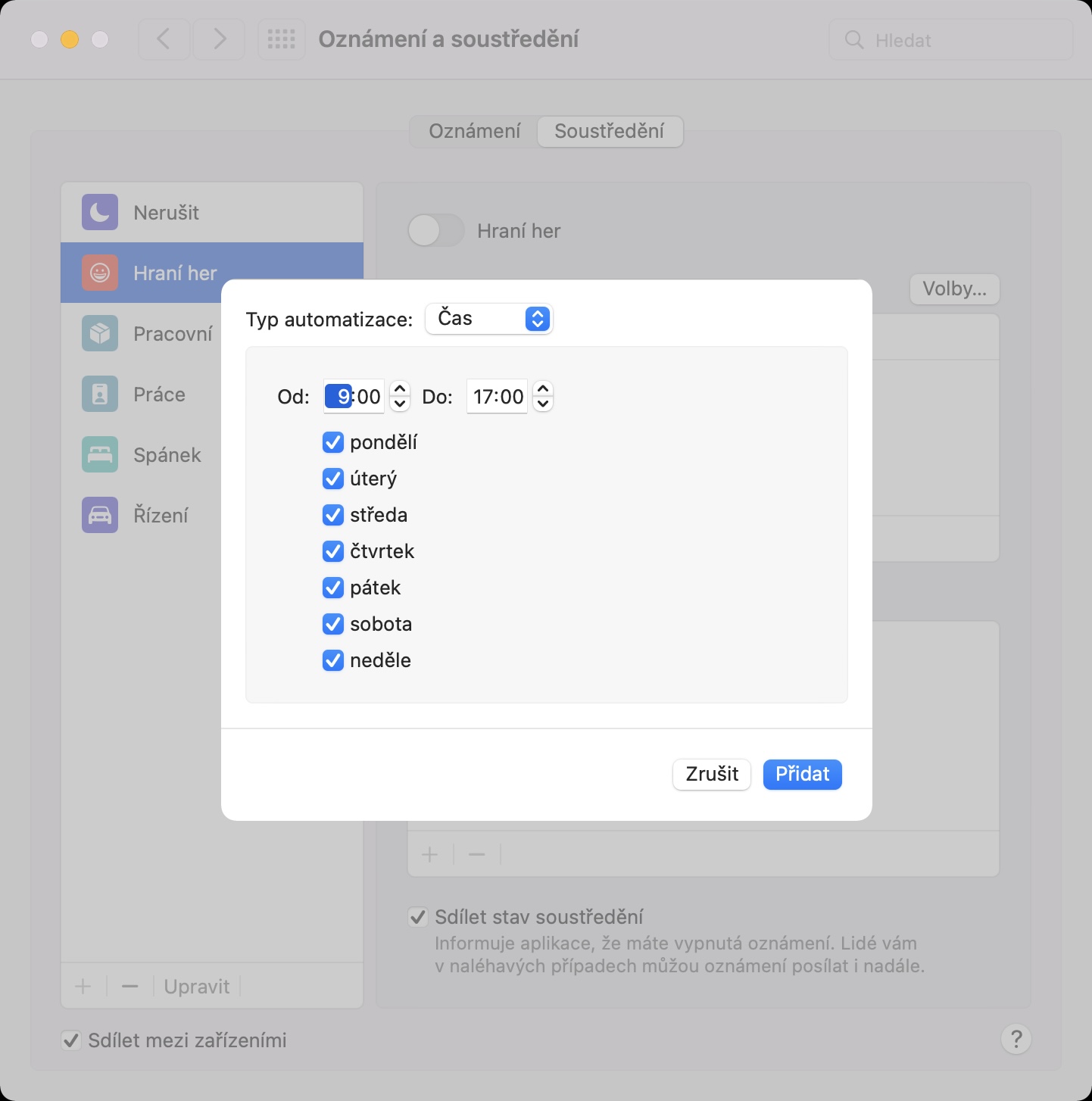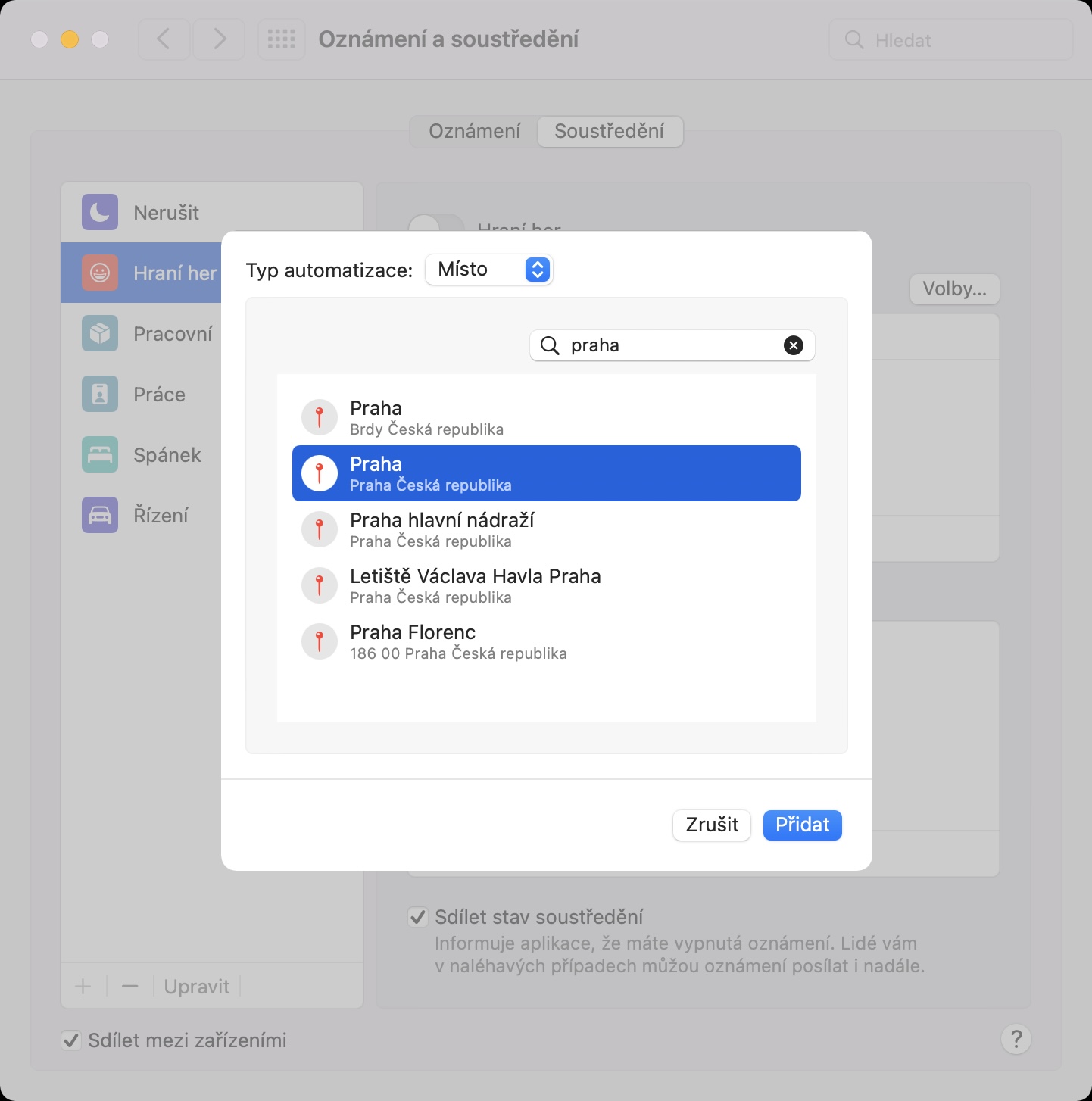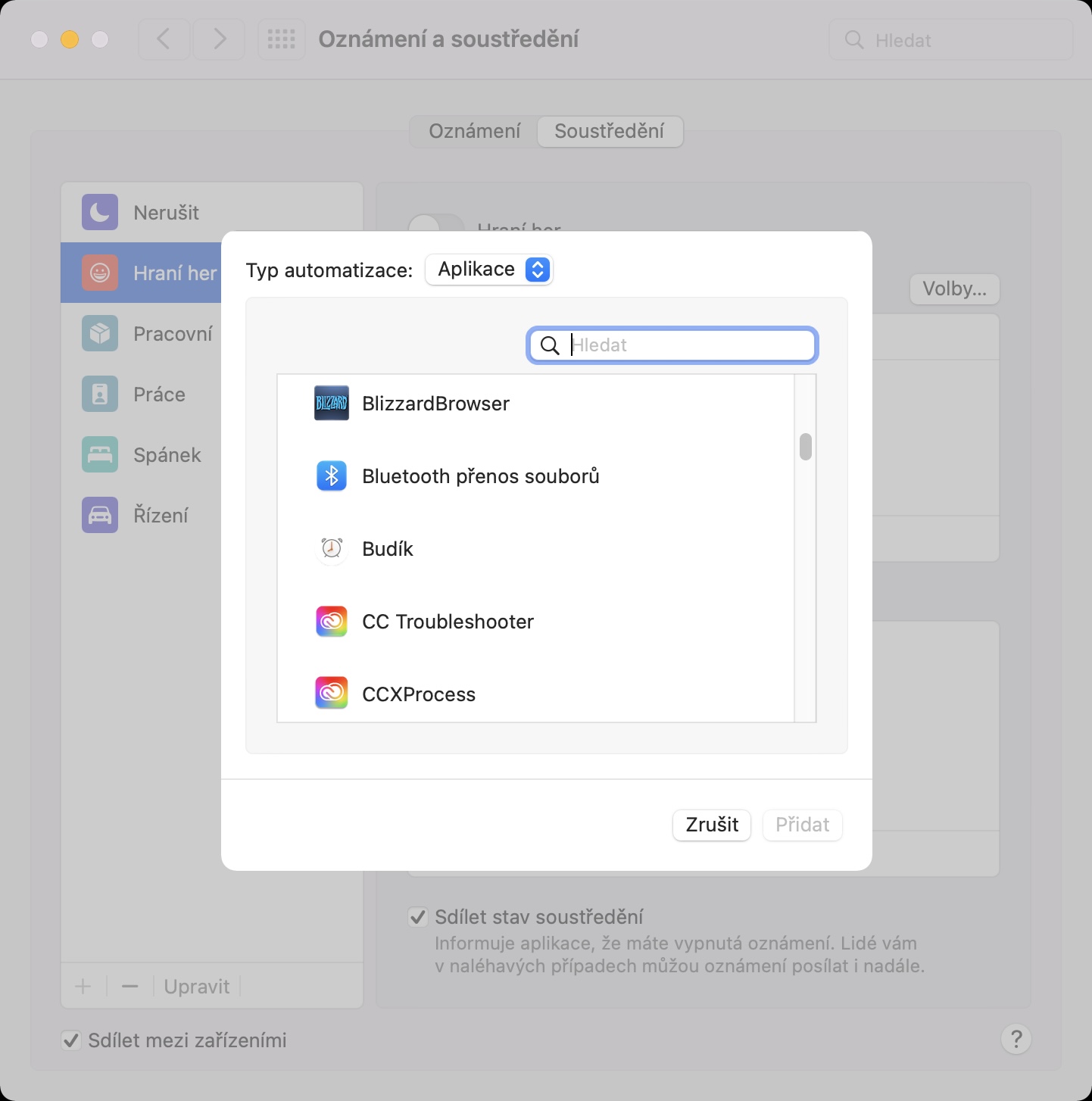Sa pagdating ng macOS Monterey at iba pang kasalukuyang system, nakakuha kami ng bagong feature na tinatawag na Focus. Pinapalitan ng feature na ito ang orihinal na Do Not Disturb mode mula sa mga nakaraang bersyon ng Apple operating system at nag-aalok ng marami pang feature. Sa loob ng Focus, maaari kang lumikha ng maraming iba't ibang mga mode, kung saan ang lahat ng mga kagustuhan ay maaaring baguhin nang paisa-isa nang hiwalay sa isa't isa. Sa abot ng mga opsyon, natural na kasama sa bawat Focus mode ang mga setting para sa kung sino ang makakatawag sa iyo, o kung aling mga application ang makakapagpadala sa iyo ng mga notification. Siyempre, higit pa sa mga preset na ito ang available.
Maaaring ito ay interesado ka

Paano i-set up ang Autorun sa Focus sa Mac
Kung gagawa ka ng bagong Focus mode, maaari mo itong i-activate sa Mac gaya ng sumusunod sa pamamagitan ng control panel. Ito ay siyempre isang simpleng paraan ng pag-activate, gayunpaman, dapat mong malaman na maaari ka ring lumikha ng isang automation, salamat sa kung saan ang napiling mode ng Konsentrasyon ay ganap na maisaaktibo kung lumipas ang ilang oras. Mayroong isang pagpipilian upang lumikha ng mga automation batay sa oras, lokasyon at aplikasyon. Kung gusto mong itakda ang Focus mode upang awtomatikong magsimula sa iyong Mac, magpatuloy bilang sumusunod:
- Una, sa iyong Mac, sa kaliwang sulok sa itaas, i-click icon .
- Sa sandaling gawin mo ito, pumili mula sa menu na lilitaw Mga Kagustuhan sa System…
- Kasunod nito, magbubukas ang isang bagong window, kung saan mayroong lahat ng mga seksyon na nilayon para sa pamamahala ng mga kagustuhan.
- Sa window na ito, hanapin at mag-click sa seksyong pinangalanan Oznámení at konsentrasyon.
- Pagkatapos ay mag-click sa tab sa tuktok na menu Konsentrasyon.
- Susunod, sa kaliwang bahagi ng window piliin ang mode kung kanino mo gustong magtrabaho.
- Pagkatapos ng pagpili, kailangan mo lang, sa ibabang bahagi ng window, sa ilalim ng seksyon Awtomatikong i-on tinapik sa icon +.
- Pagkatapos ay piliin kung gusto mong idagdag automation batay sa oras, lugar o aplikasyon.
- Sa wakas, lilitaw ang isang window kung saan sapat na ang isa itakda ang automation.
Gamit ang paraan sa itaas, maaari mong itakda ang napiling mode upang awtomatikong i-activate ito, na maaaring batay sa oras, lugar o aplikasyon. Kung pipiliin mo batay sa oras na automation, para makapagtakda ka ng partikular na hanay ng oras at araw kung saan dapat awtomatikong i-on ang mode. Mga kaso automation na nakabatay sa lokasyon maaari kang magtakda ng isang partikular na lugar kung saan mag-o-on ang mode. AT automation na nakabatay sa aplikasyon pagkatapos ay maaari kang magtakda ng isang partikular na mode upang i-on pagkatapos simulan ang isang partikular na application o laro.